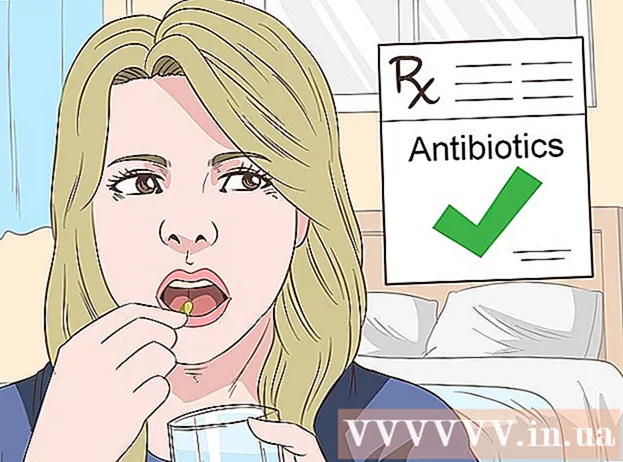Автор:
Peter Berry
Дата На Създаване:
17 Юли 2021
Дата На Актуализиране:
23 Юни 2024

Съдържание
За браузър Chrome:Отидете в менюто на Chrome> Предпочитания> Показване на разширените настройки> Изчистване на данните за сърфиранетоЗа браузъра Safari:Отидете в менюто на Safari> Предпочитания> Поверителност> Премахване на всички данни на уебсайта (Изтриване на всички данни за сърфиране)
За Firefox:Отидете в менюто на Firefox> Предпочитания> Поверителност> Премахване на отделни бисквитки.
Искате ли да изтриете бисквитки на вашия компютър Mac? „Бисквитките“ са малки файлове, съхранявани на компютъра, които позволяват да се персонализират определени скриптове, за да отговорят на нуждите на компютърния потребител, например да отговорят на вашите нужди. Ако сте загрижени за вашата поверителност или просто не искате бисквитките да забавят скоростта на любимия ви компютър, прочетете някои начини за изтриване на бисквитки на Mac.
Стъпки
Отворете браузъра си. Забележка: Въпреки че вашият браузър може да се различава от този в тази статия, стъпките са доста сходни.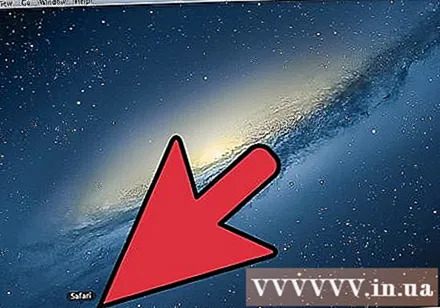
- Изчистването на бисквитки обикновено не зависи от това дали използвате Mac или персонален компютър (PC), но обикновено зависи от това кой интернет браузър използвате.
- Ако имате проблеми със следването на стъпките, опитайте да изчистите специфичните за вашия браузър „бисквитки“ в горната част на статията.
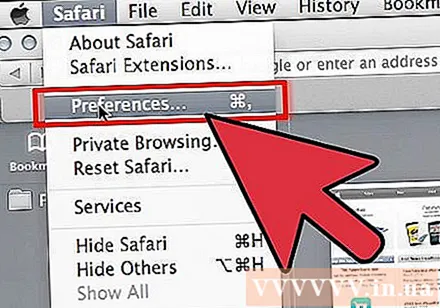
Опитайте се да определите местоположението на „Предпочитания“ или „Настройки“ в падащото меню на браузъра или лентата с инструменти. Независимо дали използвате Safari, Firefox, Chrome, Opera или друг браузър, трябва да опитате да намерите страницата Предпочитания или Настройки.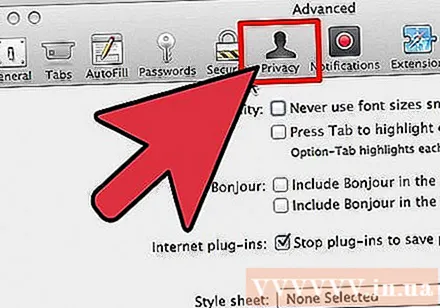
Щракнете върху „Поверителност“, след като влезете в страницата „Предпочитания“ или „Настройки“.
Потърсете бутона „Показване на бисквитки“ или накратко „бисквитки“.
Щракнете върху „Премахване на всички данни от уебсайта“. реклама
Внимание
- Не можете да отмените (отмените).